标题:"网件(NETGEAR)路由器连不上网怎么办?"的相关路由器教程资料分享。- 【WiFi之家网】编辑整理。

问:我家里的网件路由器不能上网了,是什么原因导致的呢? 现在我应该怎么做?
答:网件路由器不能上网的原因有很多,可以按照下面的方法操作以解决此问题。
1. 关闭路由器和光猫的电源,等待几分钟,然后再打开路由器和光猫的电源。
2. 断开NETGEAR路由器与电脑和光猫之间的连接,然后将电脑直接连接到光猫。
• 如果您的电脑此时不能上网,则可能是你宽带故障,请联系您的宽带运营商来解决此问题。
• 如果你的电脑可以上网,表明你的宽带没有问题,请继续执行步骤2。
3. 确保路由器上的网线正确连接,请参考以下方法:
用网线将光猫连接到路由器的WAN端口。使用另一根网线将您的电脑连接到路由器的LAN端口。确保网线已牢固连接。

注意:
如果你的宽带没有用到光猫,是通过墙壁上的网线接入的,或者运营商拉了一根网线到你家里。这种情况下,那么请把入户的宽带网线(墙壁网线)连接到网件路由器的WAN口。
4. 登录到NETGEAR路由器设置页面,然后运行设置向导重新设置上网参数,请按照以下方法进行设置。 如果不知道如何登录到网件路由器设置页面,请参考下面的教程:
怎么登录到网件路由器的设置界面?
(1)在您的NETGEAR路由器设置页面中,点击 高级 > 设置向导。
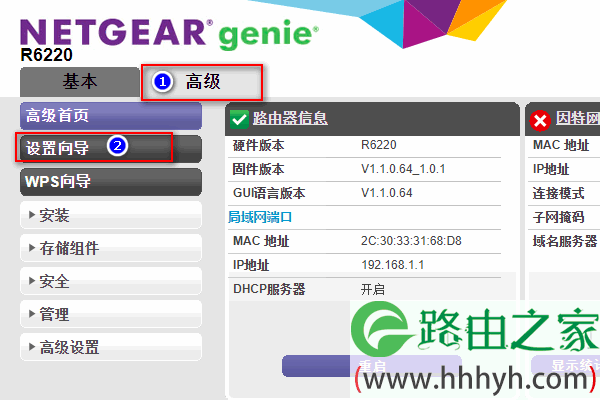
(2)在“安装向导”页面上选择“是”,然后点击“下一步”按钮。
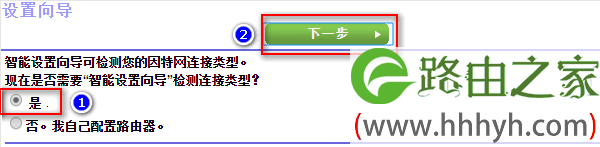
(3)路由器将自动检测宽带连接类型。请等待几秒钟,然后根据检测结果进行设置。
•如果检测到连接类型是拨号连接,请输入您的运营商提供的上网账号和密码,然后点击“下一步”。一定要输入正确的宽带帐户和密码,否则您的路由器无法上网。
•如果检测到连接类型是动态IP,则点击“下一步”。
•如果检测到连接类似是静态IP,请输入由宽带运营商分配的IP地址,IP子网掩码,默认网关和DNS服务器地址。
(4)根据后续提示信息完成配置。
5. 在网件路由器中设置MAC地址克隆,具体的设置步骤是:点击 基本 > 因特网 > 使用计算机MAC地址 > 应用。
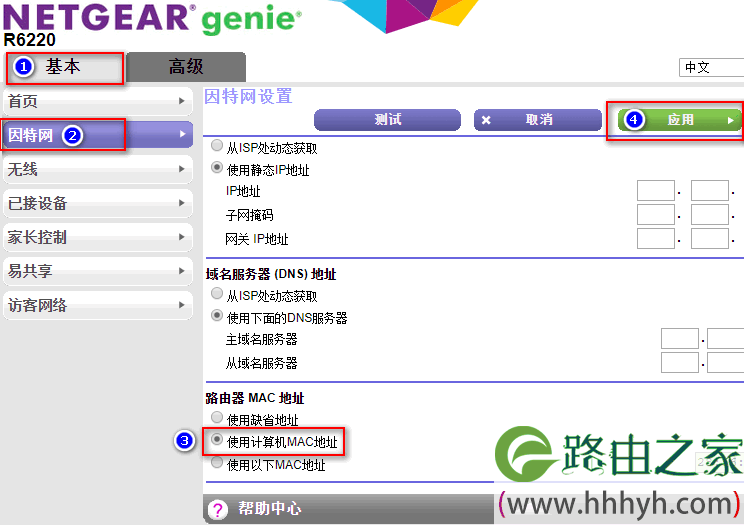
6. 把你的网件路由器恢复出厂设置,然后重新设置它上网。
注意:
(1)如果您不知道如何把你的网件路由器恢复出厂设置,可以阅读下面的文章,查看详细的设置步骤。
网件路由器怎么恢复出厂设置?
(2)恢复出厂设置后,一定要重新设置你的网件路由器上网。请阅读下面的文章,查看详细的设置步骤。
网件路由器怎么设置上网?
7. 如果以上方法均无效,可能是你的网件路由器坏掉了,可以更换其它的路由器来上网。
以上就是关于“网件(NETGEAR)路由器连不上网怎么办?”的教程!
原创文章,作者:路由器,如若转载,请注明出处:https://www.224m.com/82178.html

